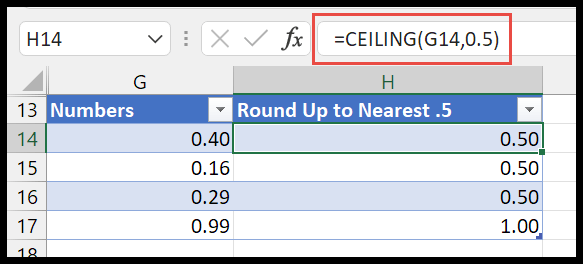Come arrotondare al più vicino 0,5, 5 e 50 in excel?
In questo tutorial sulle formule, impareremo come arrotondare un numero al 5, 50 e 0,5 più vicino. È possibile utilizzare queste formule in Excel 2007, Excel 2010, Excel 2013, Excel 2016, Excel 2019 ed Excel per Mac.
Arrotonda a 0,5, 5 e 50 più vicini
Per arrotondare al 5 più vicino, puoi utilizzare la funzione MROUND, in cui puoi specificare l’argomento di cui ottenere il multiplo. Osserva la seguente formula.
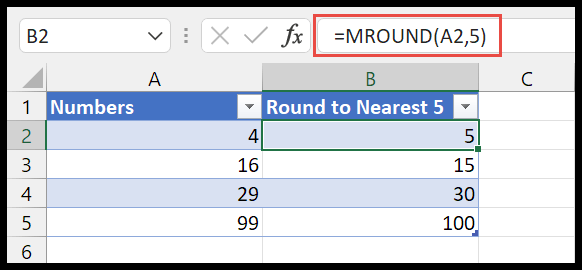
=MROUND(A2,5)Nella formula sopra, hai utilizzato 5 come multiplo per arrotondare il valore. Ora, se guardi il primo valore nella cella A2 che è 4 e il multiplo di 5 più vicino è 5. E, per il secondo valore, hai 15 che è il multiplo di 5 più vicino.
Allo stesso modo, con la funzione MROUND puoi usare 50.
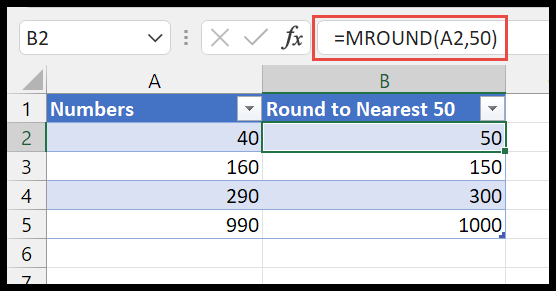
E la stessa funzione vale per .5.
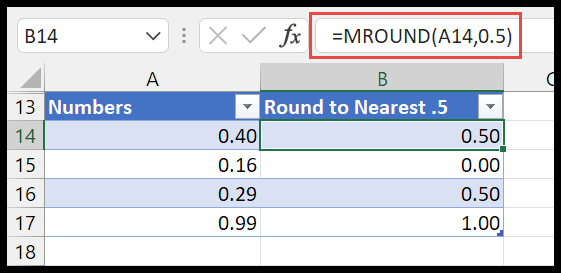
Arrotonda al 5 più vicino
Per arrotondare un numero a 5 è necessario utilizzare la funzione FLOOR. Questa funzione ha gli stessi argomenti della funzione MROUND.
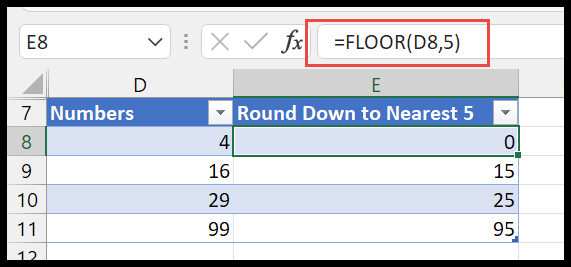
=FLOOR(D8,5)E lo stesso per i 50.
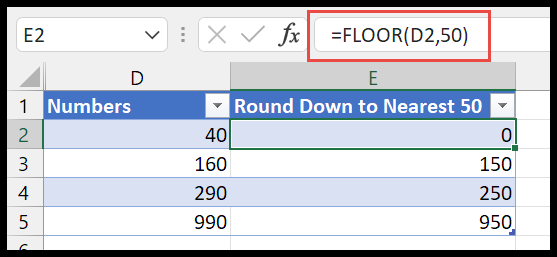
E anche per 0,5.
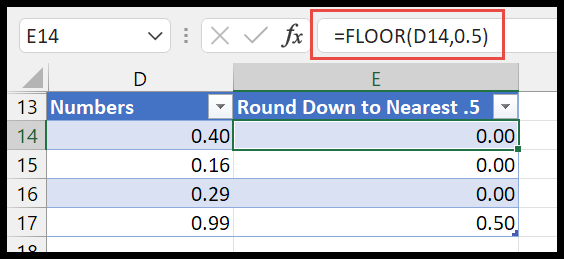
Arrotondato al 5 più vicino
Per arrotondare un numero al 5 più vicino, è necessario utilizzare la funzione CEILING.
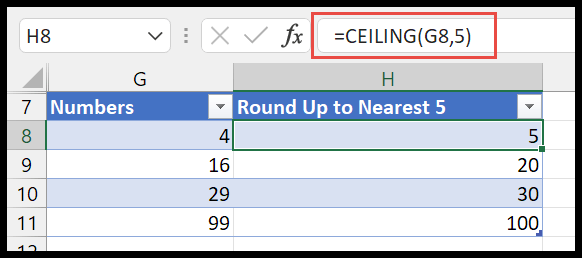
Via 50.
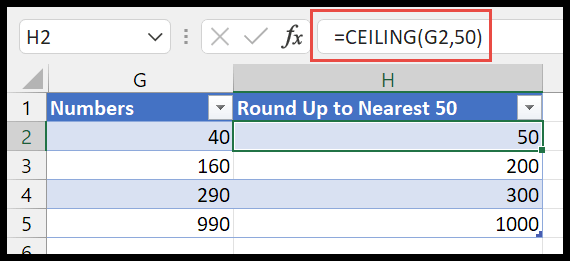
E alla fine, per .5.